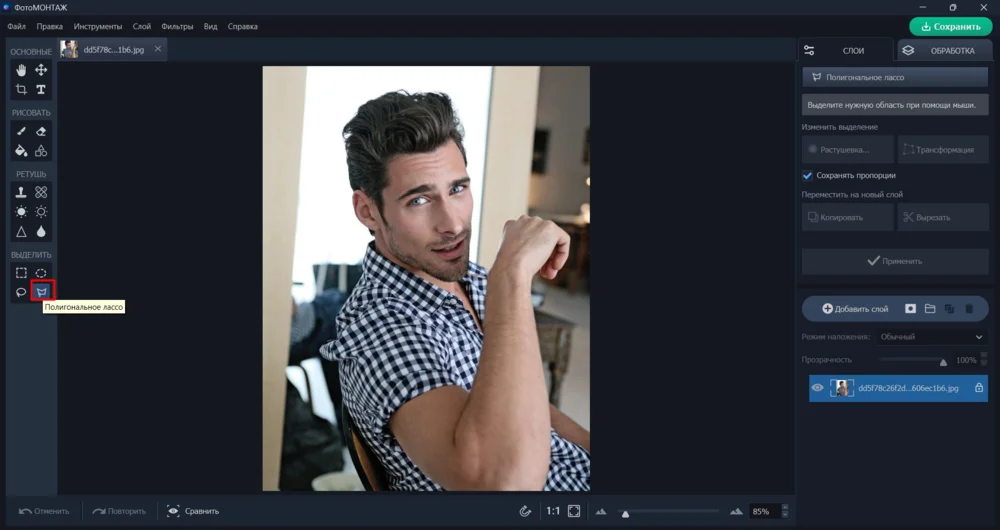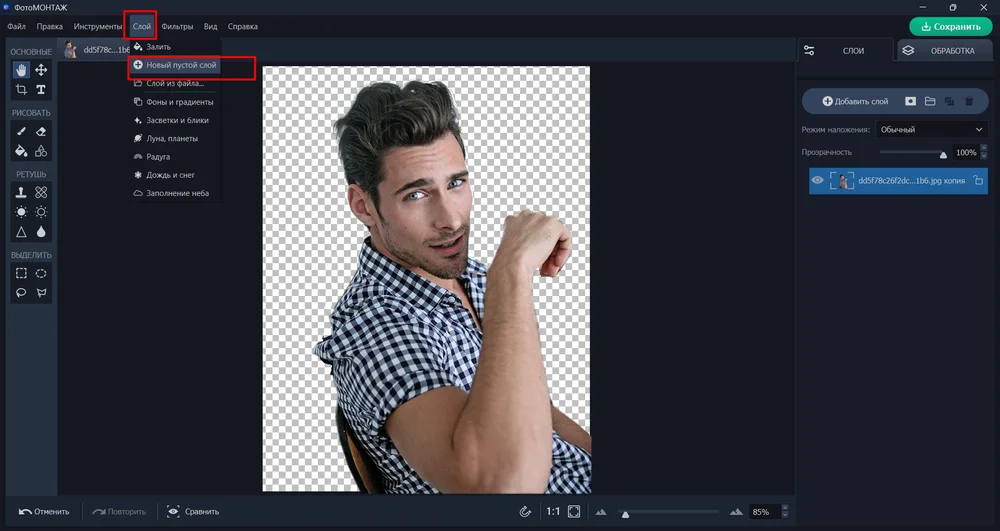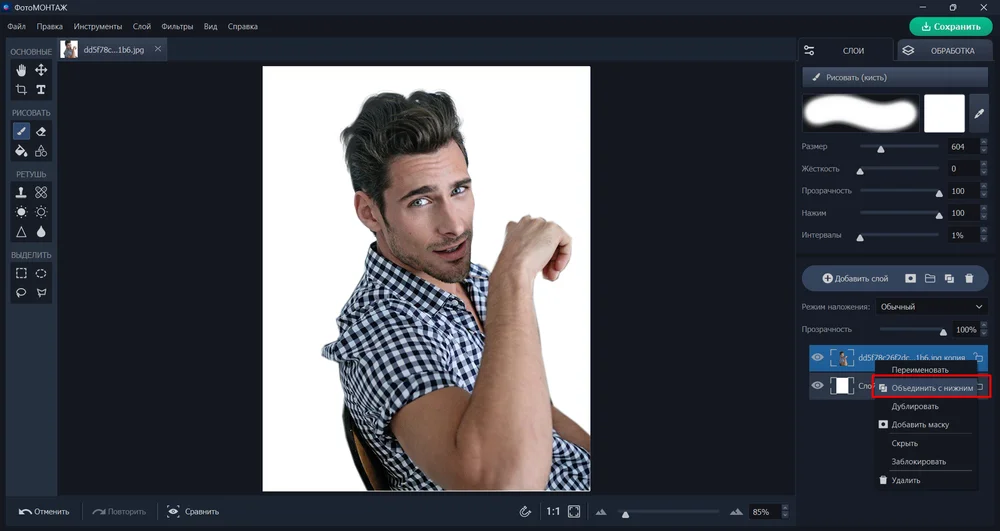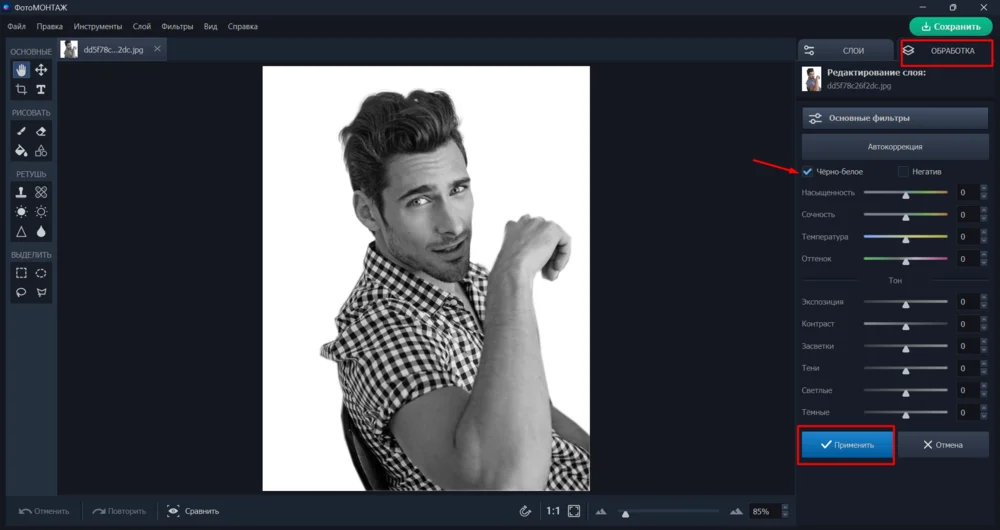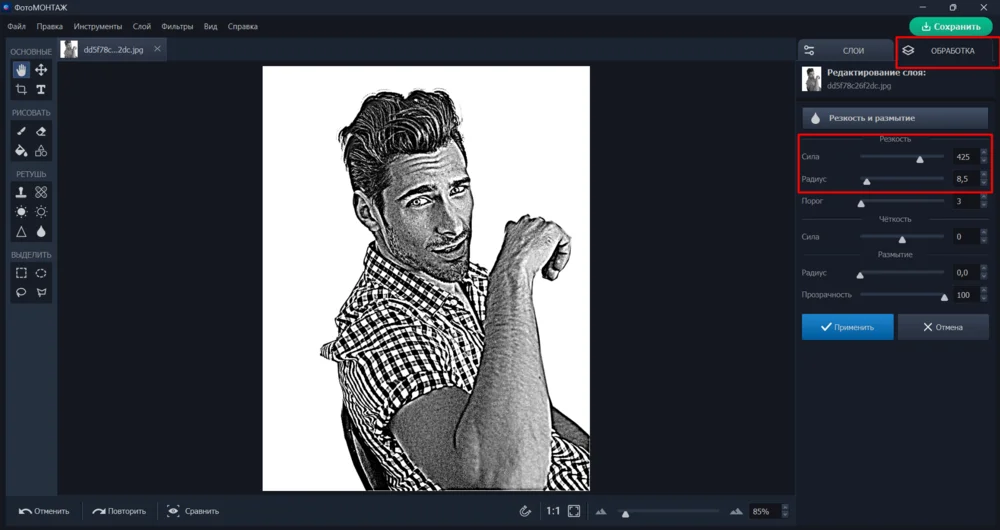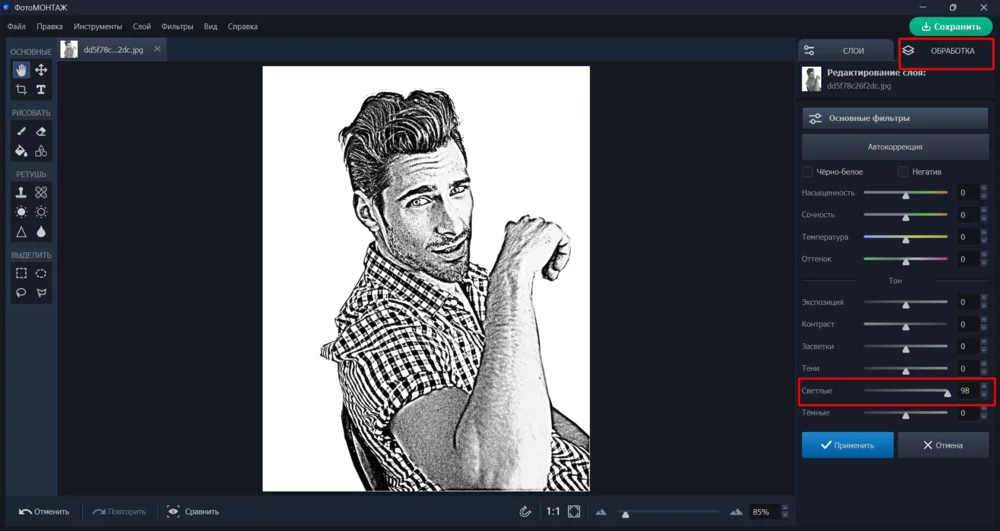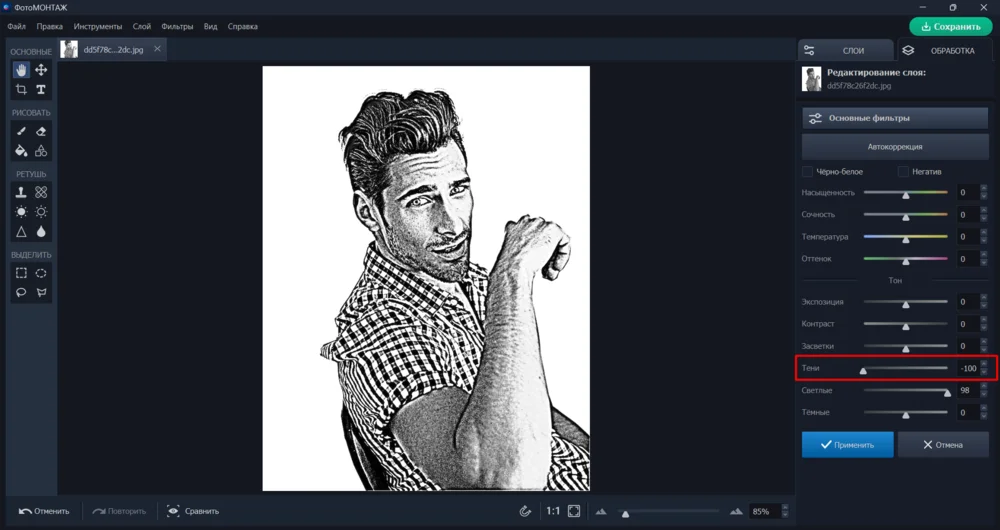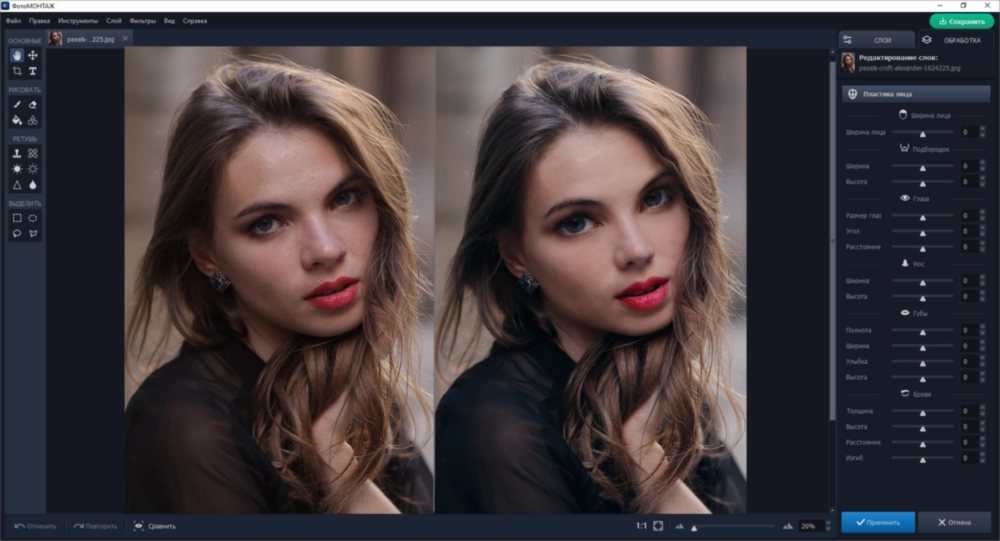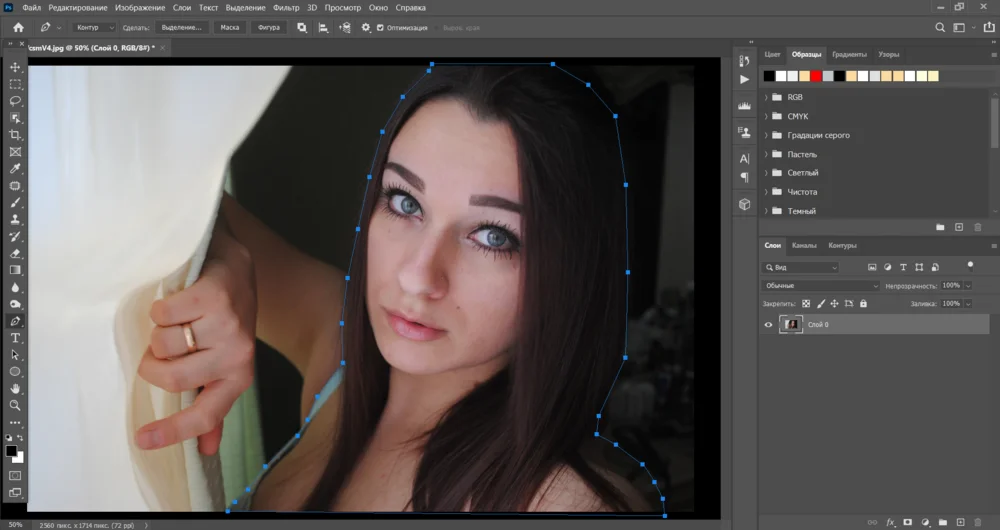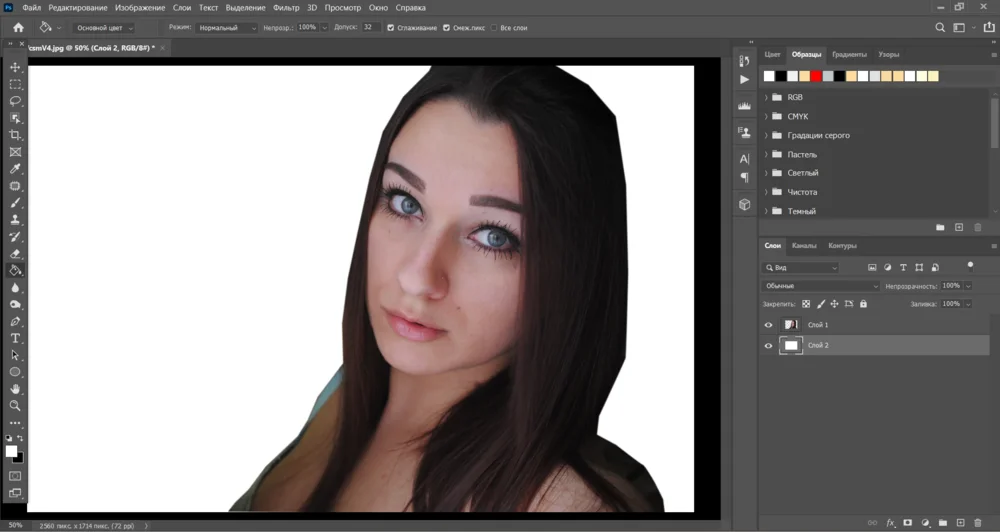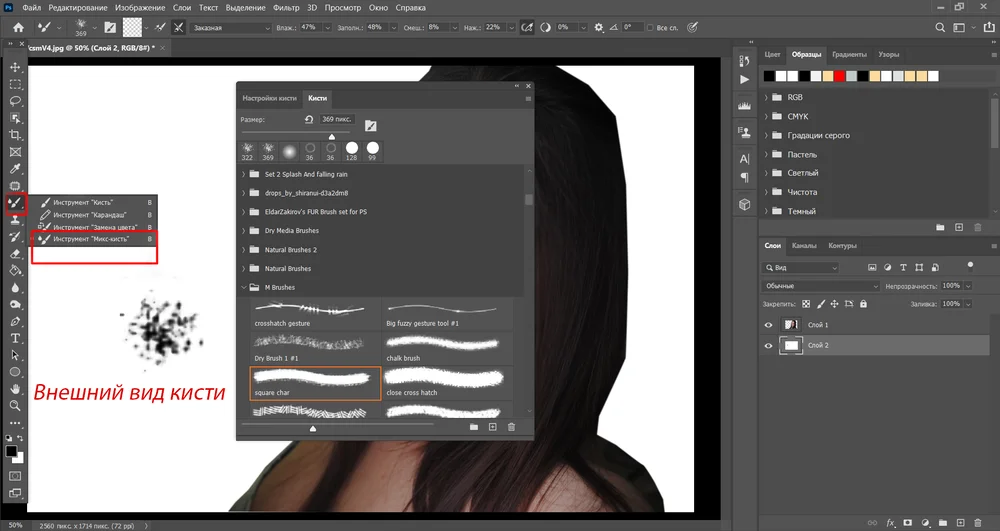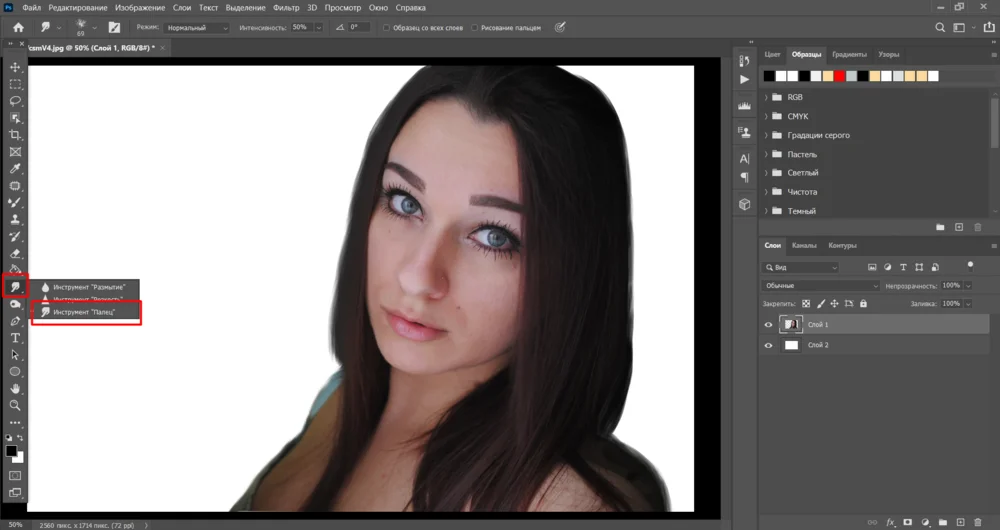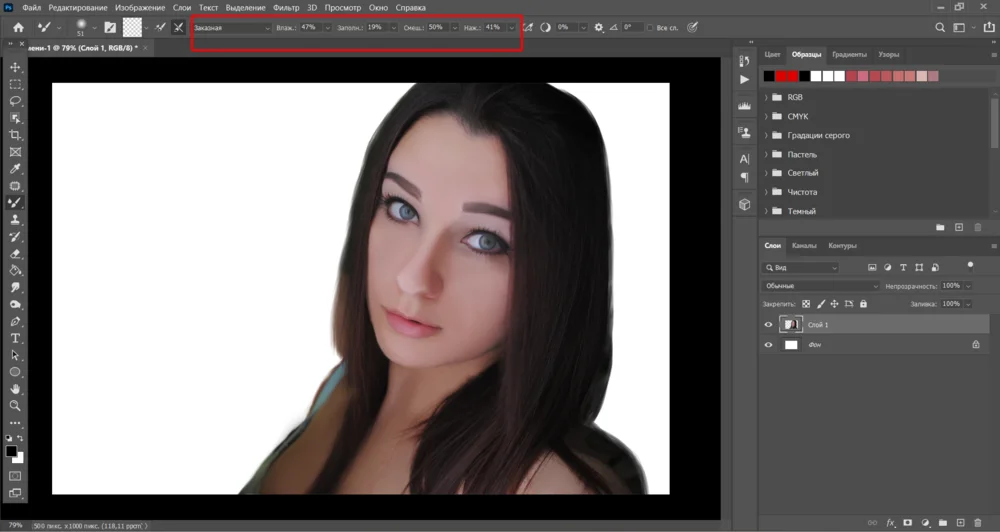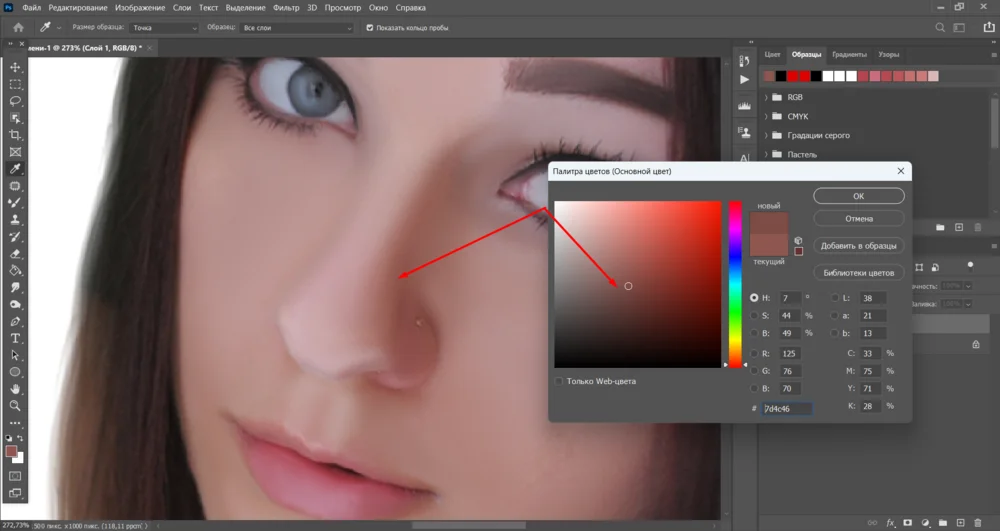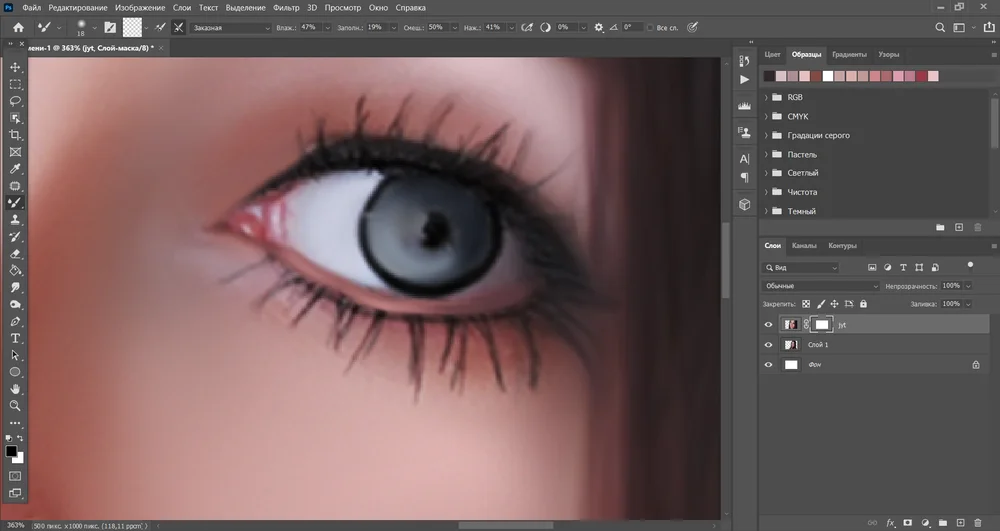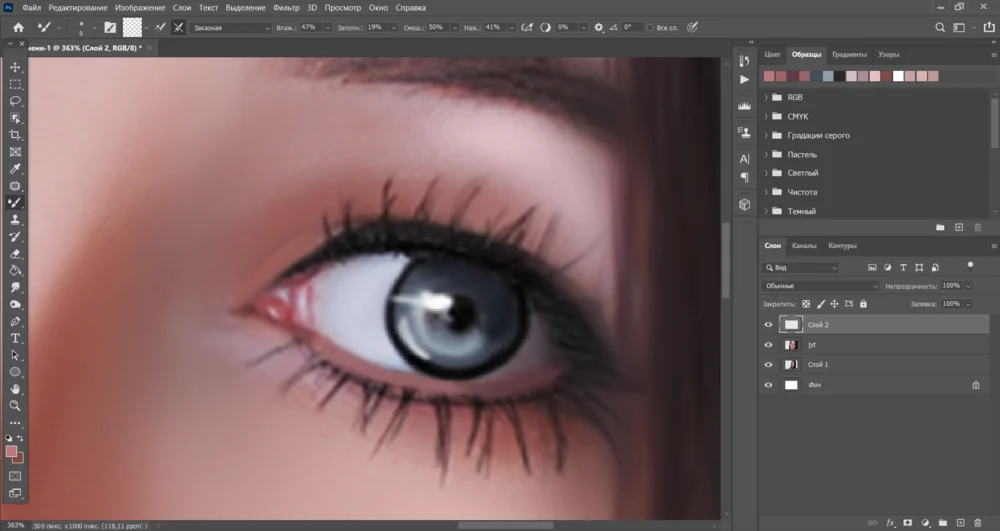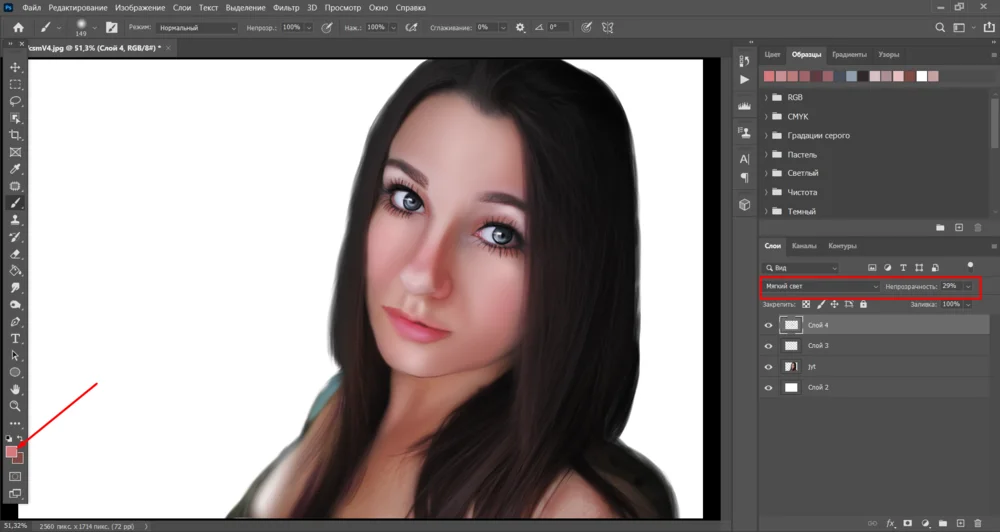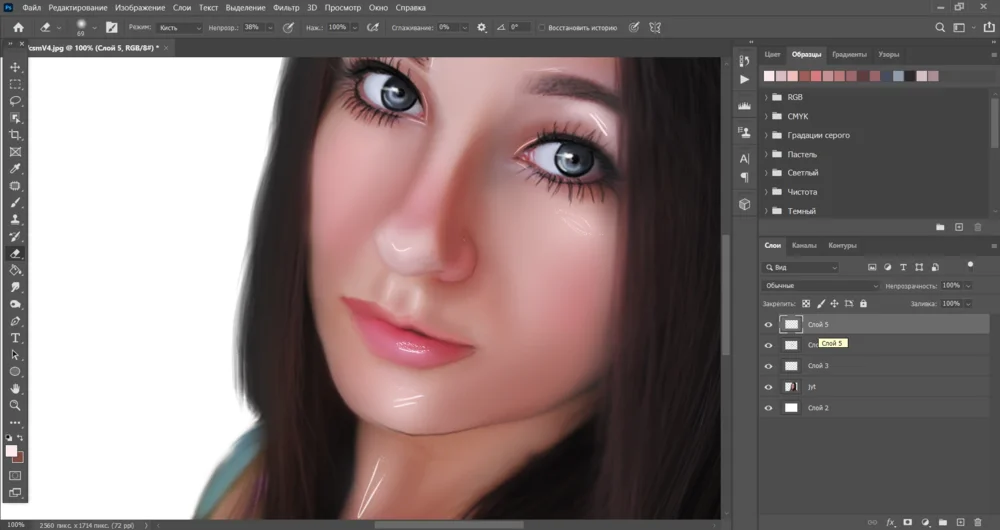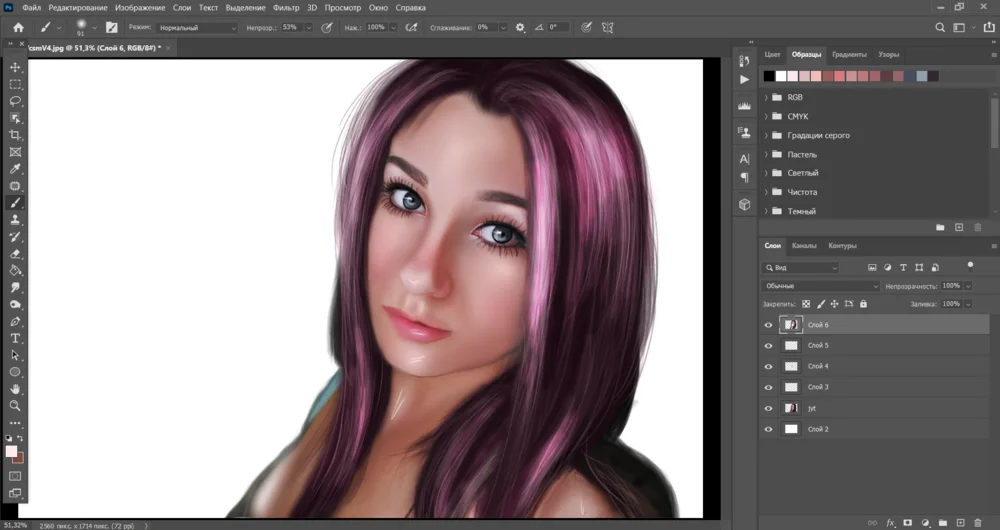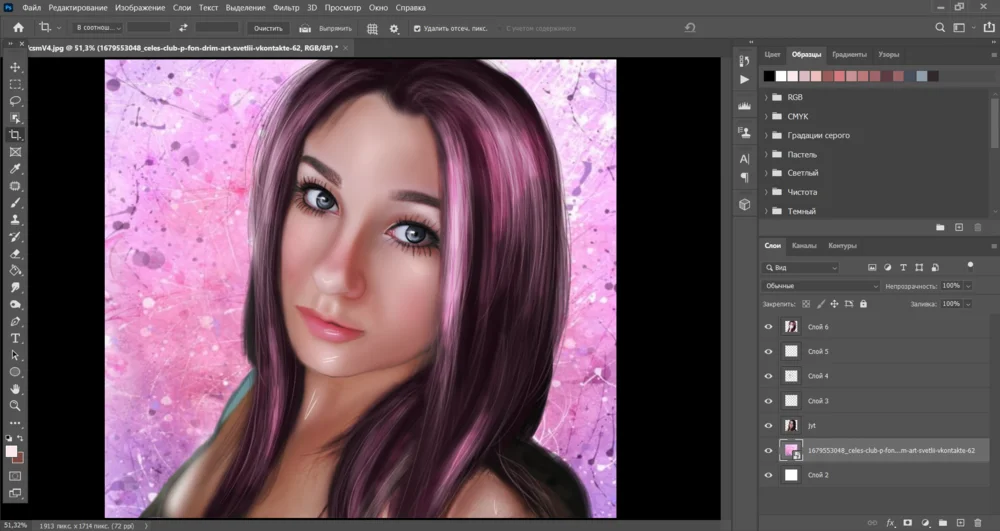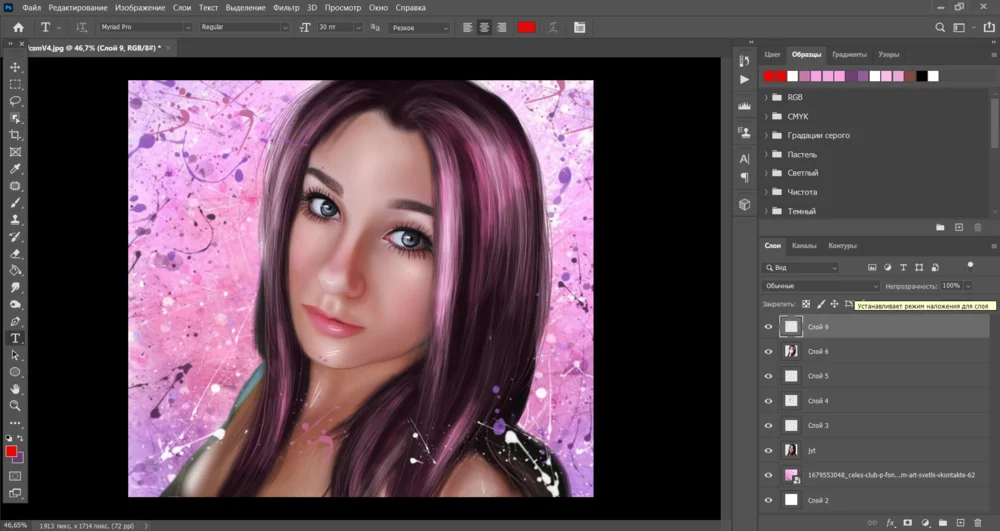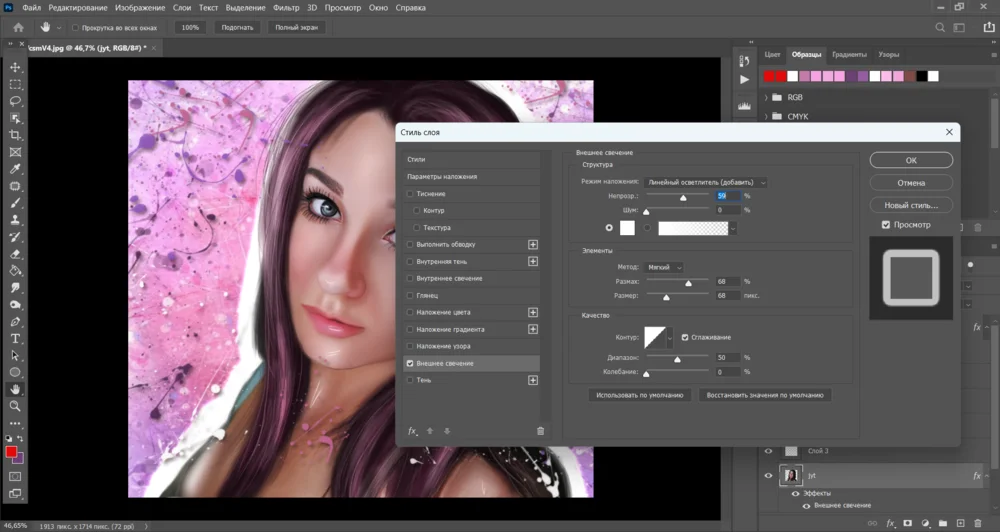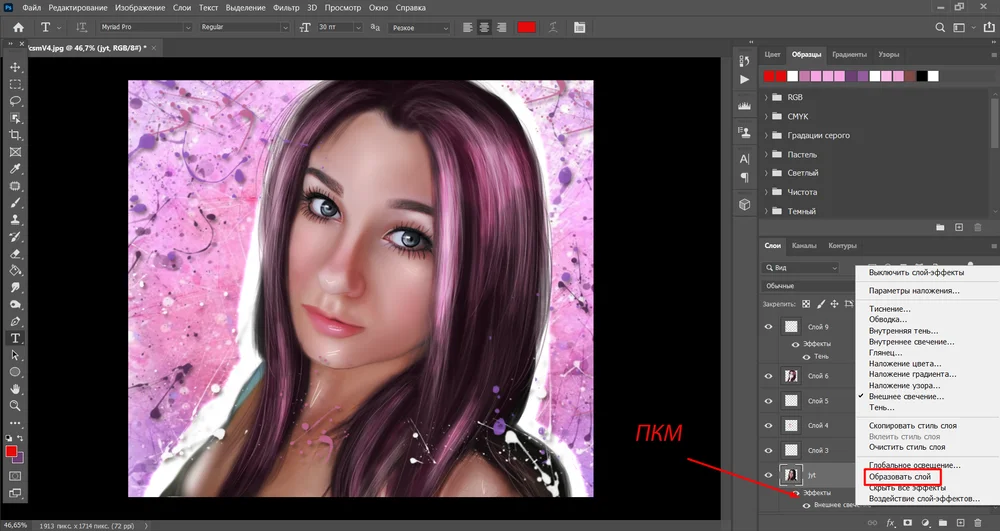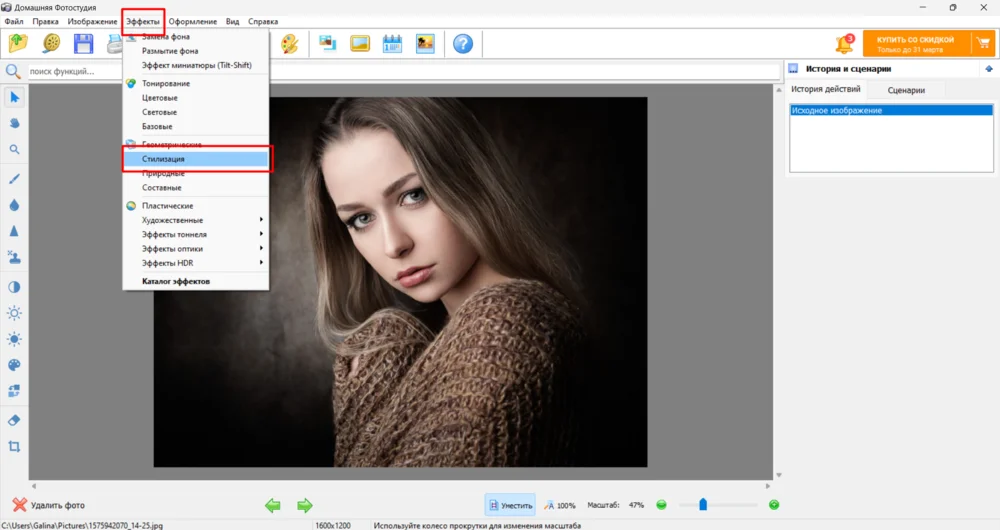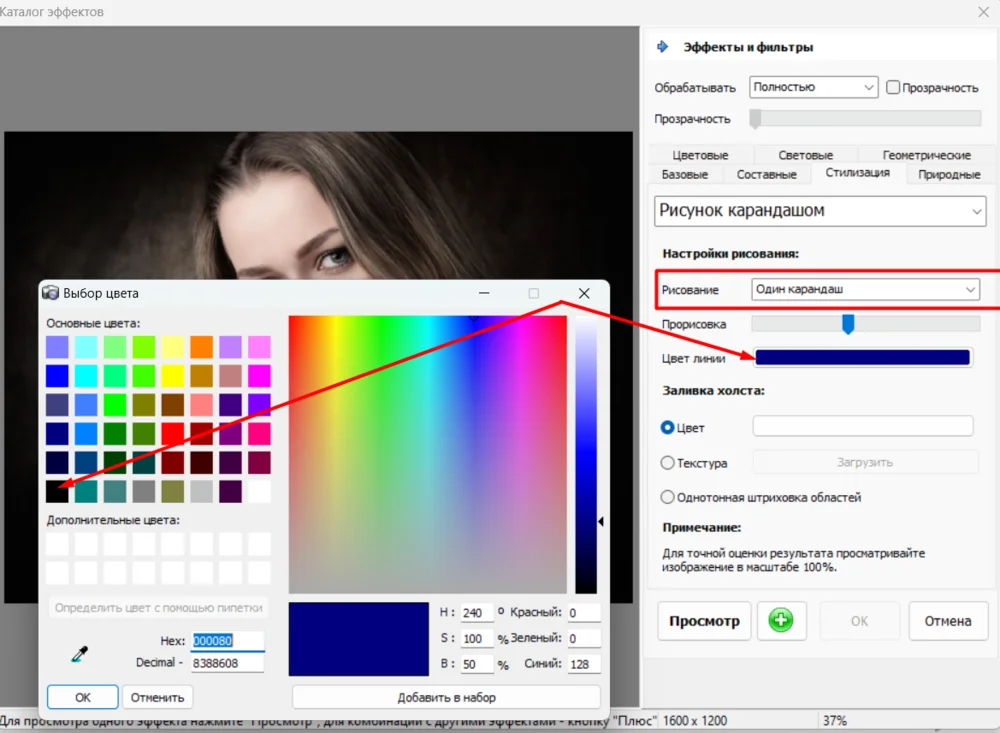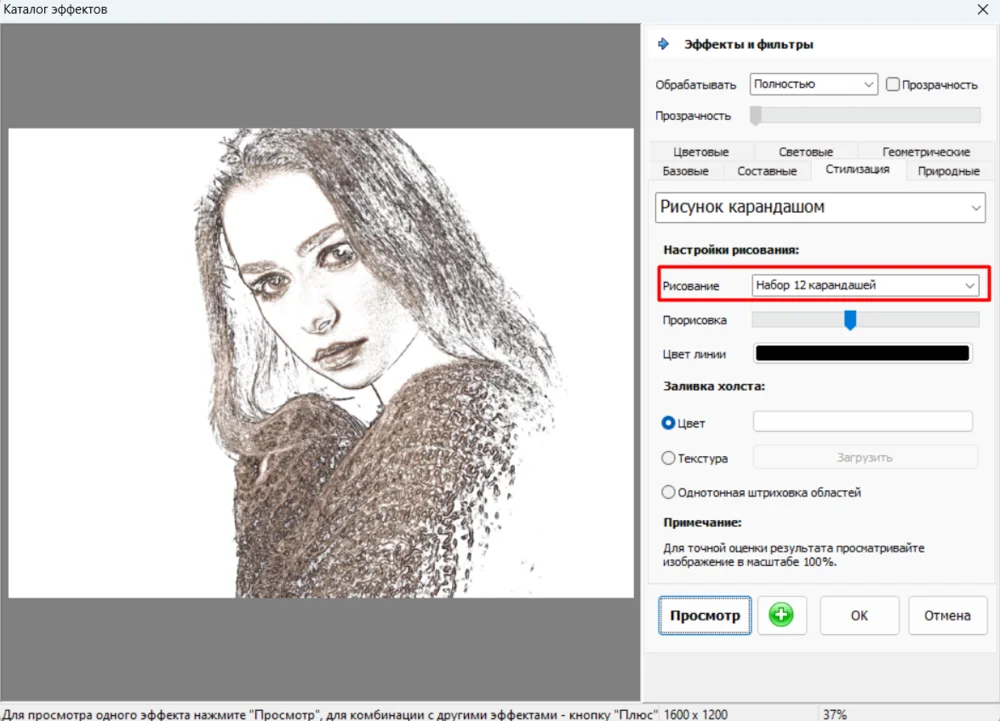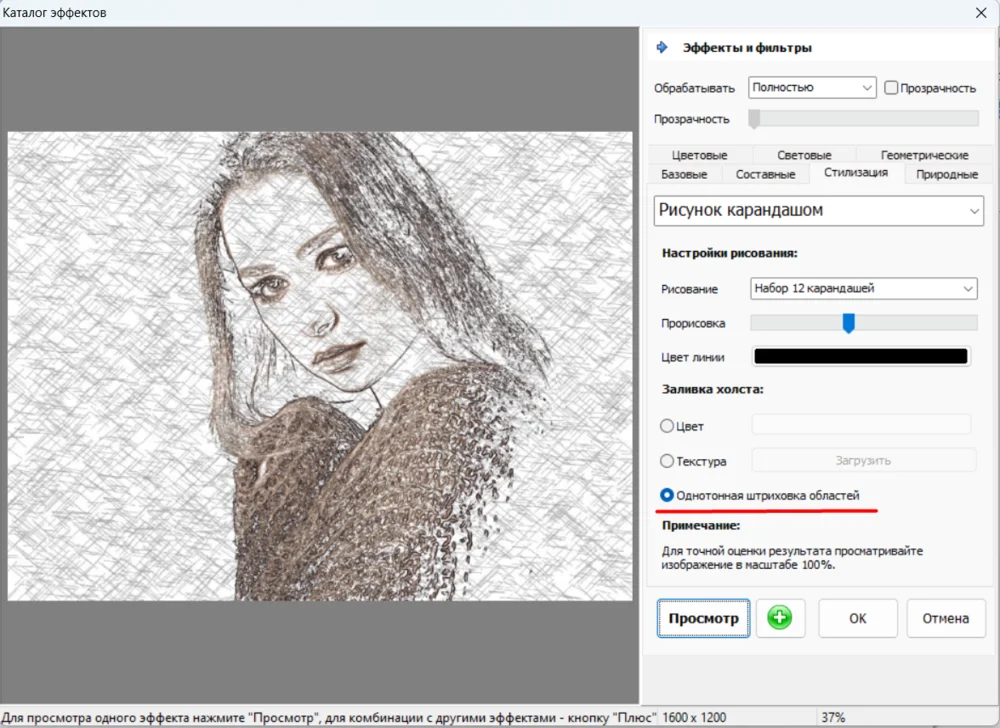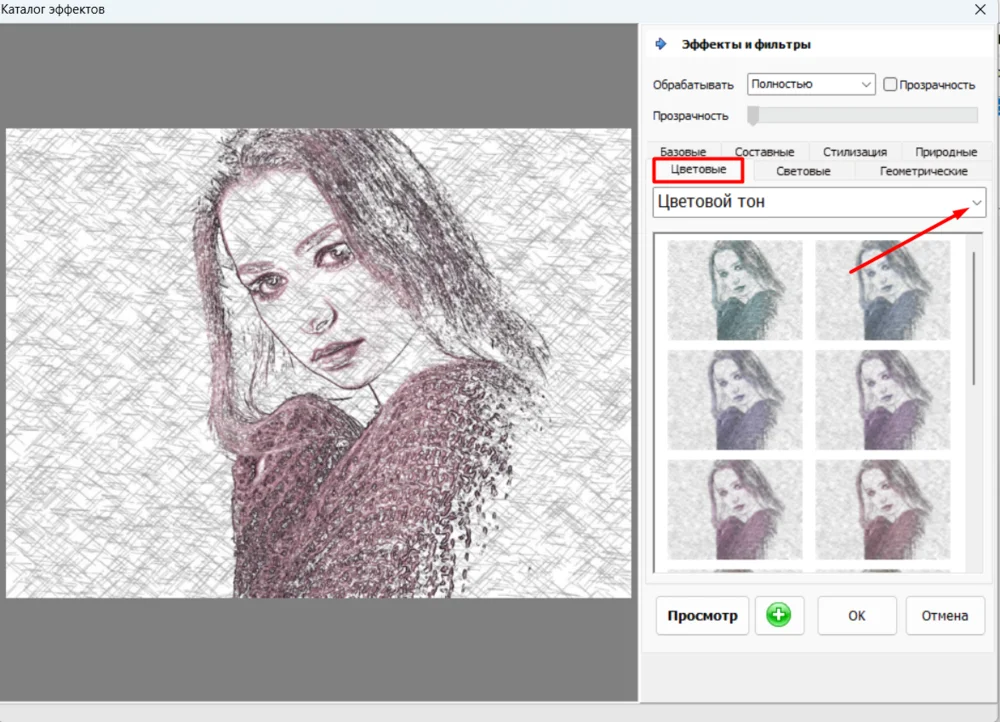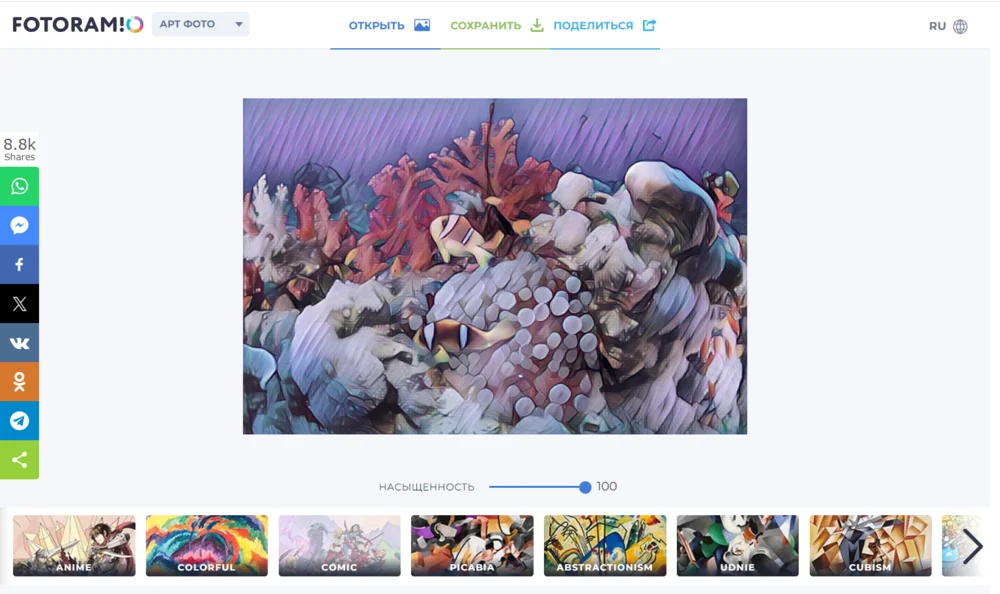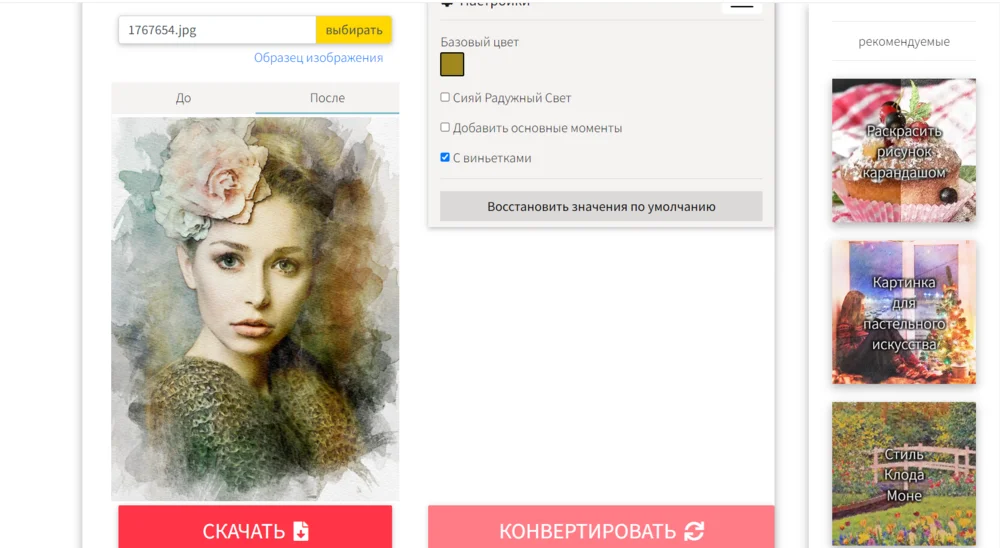7 рабочих способов переделать фото
в рисунок
Хотите превратить свой портрет в скетч? Попробуйте простую русскоязычную программу ФотоМОНТАЖ:
- удобная работа со слоями и масками,
- детальная настройка светов и теней,
- инструменты резкости и размытия,
- контроль прозрачности слоя.
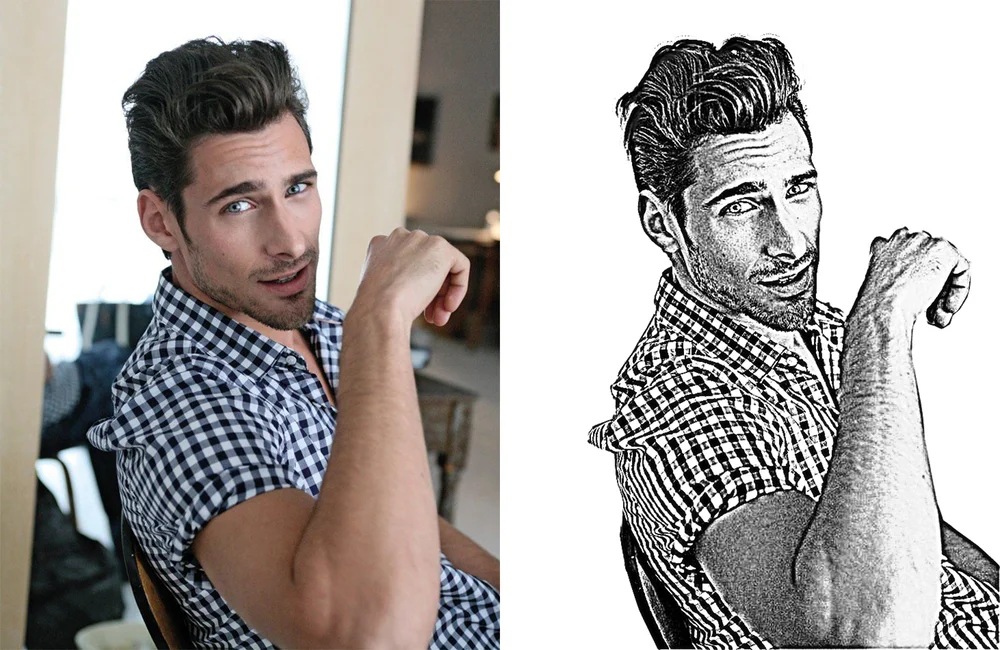
Сделали из фото рисунок в программе ФотоМОНТАЖ
Одна из современных модных тенденций – загружать в качестве аватарок рисованные портреты. Такое изображение несет в себе новизну и, будучи ярким, выгодно выделяется в ленте на фоне однообразных, всем приевшихся селфи. В статье мы поговорим о том, как из фото сделать рисунок в разных техниках: карандашного наброска, масляного портрета, диджитал-арта, мультяшного персонажа и др. В качестве инструмента реализации выбрали семь программ, так что каждый найдет софт себе по душе.
Выбор редакции

ФотоМОНТАЖ

Fotoram.io

Funny.pho.to
Как переделать фото в рисунок
на компьютере
Софт на ПК дает несколько преимуществ перед браузерными редакторами:
- независимость от сети,
- работа со всеми популярными форматами, а не только с JPG/PNG,
- возможность сохранить работу в виде проекта.
Предлагаем вам последить за процессом создания арта в популярном Фотошопе и отечественной программе ФотоМОНТАЖ.
ФотоМОНТАЖ
Это аналог Фотошопа, представляющий собой более упрощенную версию последнего. В ФотоМОНТАЖе тоже есть слои, маски, режимы наложения, контроль прозрачности слоев, инструменты для ретуши в стиле «додж и берн». Но пользоваться программой легче в силу понятного и доступного меню, которое ориентировано прежде всего на новичков. Скачайте редактор и повторяйте шаги за нами. Мы покажем, как из фотографии сделать рисунок в виде карандашного эскиза.
Откройте программу и перетащите в нее подготовленный файл. Фон на фотографии выглядит не очень, поэтому мы от него избавимся. Если ваше изображение вас устраивает целиком, просто пропустите этот шаг.
Возьмите «Полигональное лассо» и создайте обводку вокруг парня.
Внутри выделения нажмите правой кнопкой мышки и выберите пункт «Вырезать на новый слой». Подтвердите действия, нажав кнопку «Применить».
Сделайте активным нижний слой, кликнув по нему мышкой. Затем удалите через «Delete». Пройдите по пути «Слой» – «Новый пустой слой».
Находясь на слое, выберите инструмент «Заливка» или «Кисть» со 100%-й непрозрачностью, установите белый цвет и залейте/закрасьте холст.
Зажмите слой мышкой и перетащите в самый низ списка. На слое с парнем нажмите правой кнопкой мышки и выберите команду «Объединить с нижним». Теперь наш файл готов к трансформации в рисунок.
В разделе «Обработка» зайдите в «Основные фильтры». Поставьте галку напротив пункта «Черно-белое» и нажмите кнопку «Применить». В дальнейшем мы еще вернемся к этому.
В той же «Обработке» перейдите к опции «Резкость и размытие». Здесь нам понадобятся два параметра: «Сила» и «Радиус» инструмента резкости. Их значения подбираются экспериментальным путем. Вам нужно знать только, что радиус отвечает за четкость и толщину линий. Именно благодаря ему возможно обработать снимок в технике карандаша. Вместе эти два параметра уравновешивают друг друга.
Применив эффект, вернитесь в раздел «Основные фильтры». Для скетча характерно много белого в портрете, поэтому рекомендуем усилить значение на шкале «Светлые».
А чтобы контуры стали выглядеть более жирными, создайте контраст на картинке с помощью шкалы «Тени». Мы поставили ползунок на максимальное значение «–100». Линии приобрели четкость, интенсивность, а темные места стали похожи на штриховку.
Не забудьте сохранить результат – и рисунок карандашом готов.
Это очень простой метод, а итоговый файл выглядит необычно и свежо. Главное, используйте фотографии с высоким разрешением.
Впрочем, если не хотите превращать селфи в рисунок, в ФотоМОНТАЖе есть много разных возможностей для обработки изображений.
- Набор пресетов для авторетуши портрета, включающий удаление синяков под глазами и отбеливание зубов.
- Инструменты для нанесения макияжа на фотографию, самостоятельно определяющие нужные области на лице.
- Художественные фильтры и эффекты.
- Средства коррекции цвета и света.
- Опция по исправлению геометрических искажений: дисторсии, горизонта.
- Регулировка температурного баланса.
- Средство полуавтоматической замены фона.
- Инструменты для ретуши в стиле «Dodge&Burn».
- Модуль пластики для виртуальной подтяжки, коррекции черт лица.
Adobe Photoshop
Здесь мы будем делать рисунок по фото в стиле дрим-арт. Данный урок не будет пошаговым, он скорее расскажет про общие принципы создания портретов в такой стилистике. Откройте наше изображение и сразу отделите модель от фона. Но прежде не забудьте разблокировать фон двойным щелчком по нему. Далее возьмите перо и создайте обводку. Можно не стараться делать это аккуратно, мы будем поправлять края.
Выделение скопируйте на новый слой, а старый удалите. Вместо него создайте пустой слой и залейте его пока что белым цветом.
Возьмите инструмент «Микс-кисть» и выберите из стандартного набора «M Brushes» кисть под названием «scuare char». Можно взять и любую другую кисть, лишь бы ее края выглядели рваными.
Пройдитесь кистью по краям волос, чтобы сгладить кривизну. Края тела разглаживайте инструментом с названием «Палец».
Сейчас начнется самая сложная часть работы. Мы будем делать кукольную кожу и добавлять объемы. Перевести из фото в рисунок нам поможет все та же «Микс-кисть».
Проработайте ею открытые участки кожи. Глаза и губы тоже нуждаются в разглаживании. Волосы пока не трогайте. Возможно, вам понадобится поменять настройки кисти. Они находятся на верхней панели. Кисть лучше взять обычную – мягкую круглую.
Теперь добавим объема. Пипеткой возьмите цвет с боковой стороны носа, затем откройте цветовую палитру и установите чуть более темный цвет.
Круглой мягкой кистью с нажимом 17% аккуратно затемните бока носа и его крылья. В процессе работы нажим и прозрачность кисти придется постоянно менять. Также нужно все время брать образцы цвета с той области лица, которую вы сейчас прорабатываете. Например, крылья носа содержат легкую красноту. Губы тоже неоднородны по всей поверхности. По сути, мы делаем додж и берн разноцветными кистями. При прорисовке придерживайтесь данной схемы контуринга:
Предварительный результат:
Особо тщательной проработки требуют глаза. Радужка глаз прорабатывается тремя оттенками: основной повсеместно, самый темный – в верхней части, светлые – в нижней. Освежите обводку радужной оболочки и подводку. Здесь прорисовать заново надо все: белок, радужку, обводку радужки, внутренний угол глазной щели, ресницы.
Для подводки откройте настройки кисти и поставьте галку напротив пункта «Динамика формы». Параметр «Управление» поменяйте на «Нажим пера». Это заострит кончик кисти, и стрелка получится аккуратнее. Прозрачность кисти установите на 63%, а нажим – на 35%. Нарисуйте стрелки на нижнем и верхнем веке.
На новом слое белой кистью нарисуйте блики в подходящих местах. Для него лучше опять применить заостренный кончик.
Теперь нужно сгладить переходы между цветовыми пятнами, которые мы рисовали кистью. Делается это с помощью «Микс-кисти». Просто размазывайте цвета, следя за тем, чтобы переход получался плавным. Создайте новый пустой слой в режиме «Мягкий свет», установите для него непрозрачность 20% и кистью нарисуйте румянец. Выберите соответствующий цвет и прокрасьте «яблочки» щек, переносицу, немного красноты добавьте на подбородок и лоб по краям.
Создайте новый пустой слой. Включите «Нажим пера» и нарисуйте рефлексы: в уголках глаз, на верхнем веке, над бровью, на нижней губе, шее, плече.
Следующий этап – прорисовка волос. Он заслуживает отдельного урока, поэтому мы не будем останавливаться на этом здесь. В сети много отличных туториалов на эту тему. Мы изменили цветовую палитру волос, и получилось вот что:
Осталось заменить фон. Найдите подходящую для дрим-арта картинку, загрузите ее и переместите под модель.
Картинку сделаем вертикальной. Ненужную часть фона удалим при помощи обрезки.
Из интернета скачайте кисти «акварельные брызги» и на новом слое «раскидайте» их.
Найдите эффекты слоя и примените параметр «Тень». Установите для нее настройки, ориентируясь на скриншот.
Переместитесь на слой с моделью и в эффектах слоя выберите «Внешнее свечение». Цвет свечения установите белый. Поэкспериментируйте с параметрами размаха и размера. Вокруг модели должна появиться толстая белая окантовка.
Затем переведите эффект слоя в обычный слой.
Пройдите по пути «Фильтр – «Размытие» – «Размытие по Гауссу» и подберите достаточно большой радиус, чтобы обводка превратилась в белую дымку.
Работа готова.
Домашняя Фотостудия
Программа от отечественного разработчика с простым и понятным интерфейсом. Переделать фото в рисунок в Домашней Фотостудии можно очень быстро.
Загрузите фото и перейдите во вкладку «Эффекты». Найдите пункт «Стилизация» и кликните по нему один раз.
Откроется новое окно, где нужно установить эффект «Рисунок карандашом».
Обратите внимание, что в настройках вы можете выбрать тип заполнения, то есть рисовать либо одним карандашом, либо набором из шести и двенадцати. Для начала попробуем классический вариант – один карандаш. Цвет, которым будет писать инструмент, можно установить любой. Цвет холста оставим по умолчанию – белый.
Для того, чтобы увидеть результат, нажмите кнопку «Просмотр».
Интенсивность прорисовки устанавливается с помощью одноименной шкалы. Вот что будет, если силу ослабить:
Теперь попробуйте сменить настройки на «12 карандашей» и поэкспериментировать со значением прорисовки эффекта.
Предусмотрена возможность не только заливать фон однородным цветом, но и применять текстуры со своего ПК. А еще включать опцию штриховки.
Если хотите смешать эффект с другими, нажмите на зеленый плюсик рядом с кнопкой «Просмотр». Вот пример комбинации с фильтром из вкладки «Цветовые».
Для применения эффекта кликните по кнопке «Ок». Затем пройдите по пути «Файл» – «Быстрый экспорт» и выберите формат для сохранения файла на ПК.
Итог до/после:


Сделать из фото картину онлайн
Обычно процесс в сервисах автоматизирован. Вы просто загружаете снимок и ждете результата. Никакой инструкции не требуется.
Funny.pho.to
Один из самых популярных сервисов, где можно сделать из фото картину онлайн. Вариантов обработки – множество. Зайдите на сайт и увидите массу художественных фильтров и шаблонов для монтажа.
Вот пример рисунка с углем в стиле винтаж:
Cartoonize.net
Творческая платформа, включающая в себя базовые инструменты редактирования, художественные фильтры и текстовый редактор. Эффекты для преобразования снимка в картину основаны на искусственном интеллекте. Всего имеется четыре категории, разделенные в соответствии с техникой рисунка. В каждой категории примерно от 13 до 30 фильтров. Так, можно перевести картинку в скетч, классический рисунок карандашом, диджитал арт или омультяшить. Все эффекты платные и оставляют водяные знаки.
Пример омультяшивания:
Fotoram.io
Здесь можно сделать из фото рисунок онлайн бесплатно. Но фильтры подходят только для пейзажей и тому подобных снимков. Портреты же будут выглядеть ужасно. Мы взяли изображение морской фауны Красного моря и прогнали его через фильтр «Comic»:
Tech-lagoon
Сайт предоставляет возможность превратить снимок в акварельный рисунок, карандашный набросок, картину пастельными мелками, гуашью и т.п. Работает без всяких кредитов и ограничений. Выдает неплохой результат. У каждого фильтра свои настройки. Можно изменять толщину линий, цвет карандаша, заливку фона и т.п.
Бонус: приложения для телефона
Сделать фото нарисованным можно в целой куче мобильных приложений, но большинство из них выдает ужасный результат. А все потому, что шаблон, который автоматом преображает ваши фотки, настраивался по конкретной фотографии. Ваше же изображение может отличаться от того, которое разработчики взяли за основу. Отличаться качеством, направлением света, контрастностью теней, красок и другими техническими параметрами.
Лучше всего с задачей преобразования фото справляется приложение Toon Me. В нем есть самые разнообразные художественные эффекты. Забавно представить себя в роли диснеевского персонажа с огромными глазами и смешным заостренным подбородком, анимировать фон или даже лицо и поделиться результатом в соцсетях.
Кроме Toon Me для преобразования фото в рисунок подходят следующие приложения:
- Artista,
- Pencil Sketch,
- MomentCam Cartoons,
- PaintLab,
- Deep Art Effects.
Вместо заключения
Мы попробовали нарисовать картину по фото в разных программах: десктопных, онлайновых – и рассмотрели даже программы на смартфон.
Если вам нужен контроль над своими действиями, чтобы изображение можно было поправить в любую минуту, выбирайте стационарный софт. Для создания эскизов карандашом отлично подойдет ФотоМОНТАЖ. Вся инструкция уместилась в пару действий, а результат порадовал качеством. Фотошоп выбирайте для более сложных работ.
Веб-ресурсы хороши, когда хочется побаловаться. Лучше всего браузерные редакторы справляются с рисунками в стиле скетчей. А самые лучшие скетчи получаются в Funny.pho.to.
Из мобильных приложений рекомендуем Toon Me. Для омультяшивания фотографий – он лучший. Образы выходят несколько гротескными, но яркими и неординарными.
по фотомонтажу в нашем официальном Telegram-канале